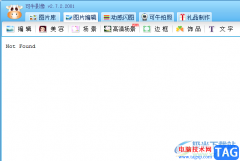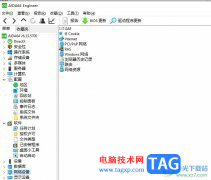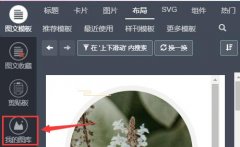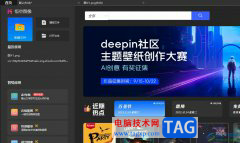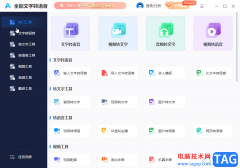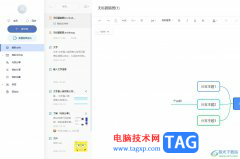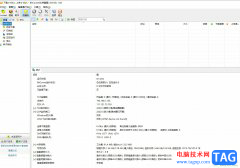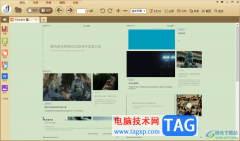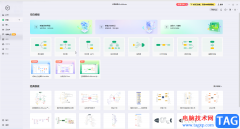aida64是一款精简型计算机诊断和基准测试软件,它为用户提供了硬件错误诊断、压力测试、传感器监测等功能,让用户可以从中获取到有用的经验,因此aida64软件吸引了大量的用户前来下载使用,当用户在电脑上打开aida64软件时,可以用来查看电脑的温度,只需进入到主页上并在左侧的菜单栏中点击计算机和传感器选项,接着在展示出来的功能选项中,用户在温度板块中即可查看相关的温度信息,详细的操作过程是怎样的呢,相信有不少的用户也很好奇,那接下来就让小编来向大家分享一下aida64查看电脑温度的方法教程吧,希望用户在看了小编的教程后,能够从中获取到有用的经验。
方法步骤
1.用户在电脑上打开aida64软件,并来到主页上来进行设置
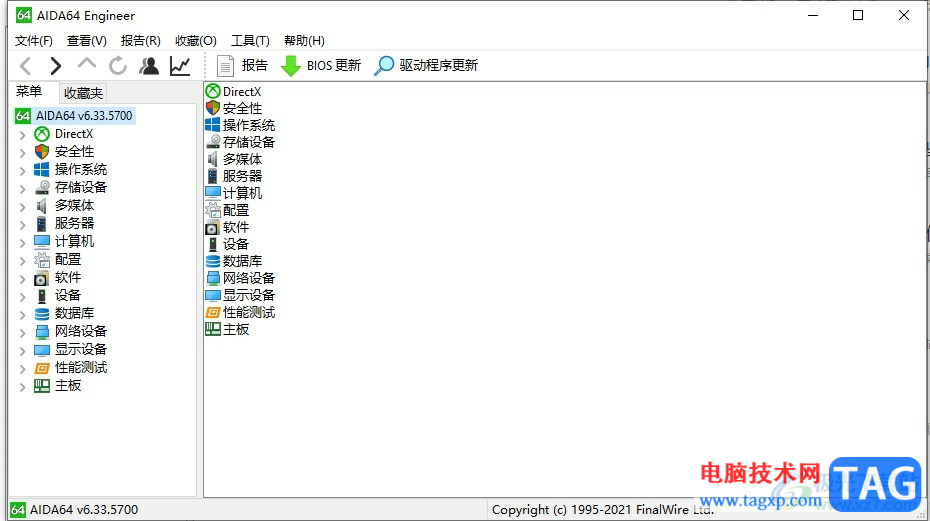
2.在页面左侧的菜单栏中,用户点击其中的计算机选项,将会弹出相关的功能选项
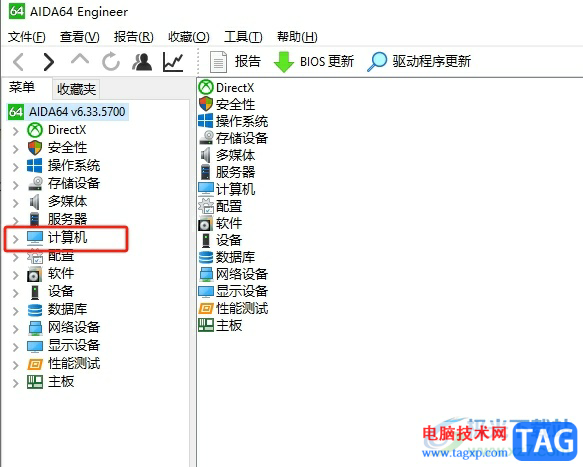
3.在右侧页面弹出来的功能选项中,用户选择其中的传感器选项,页面将会发生切换
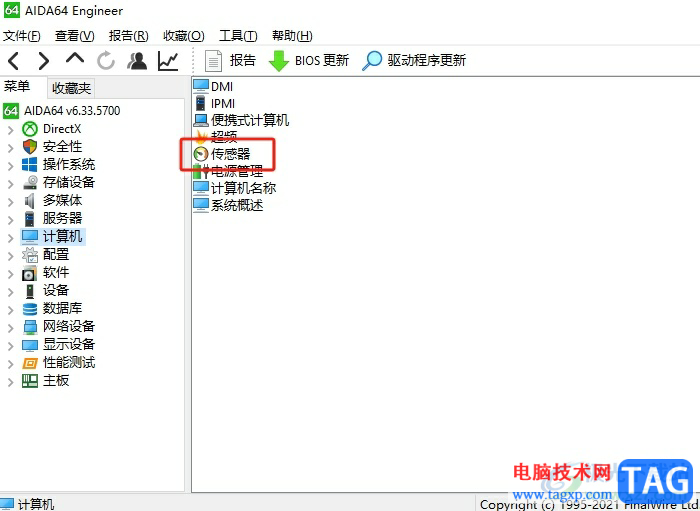
4.用户在右侧页面中可以看到显示出开的功能板块,用户在温度板块中就可以看到主板、处理器以及各类硬件的温度信息,如图所示
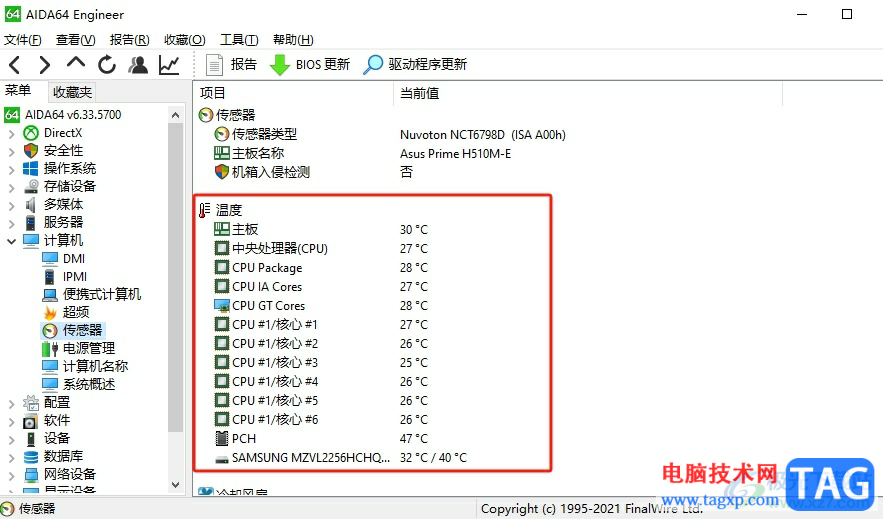
以上就是小编对用户提出问题整理出来的方法步骤,用户从中知道了大致的操作过程为点击计算机-传感器-温度这几步,整个操作过程是很简单的,因此感兴趣的用户可以跟着小编的教程操作试试看,一定可以解决好这个问题的。